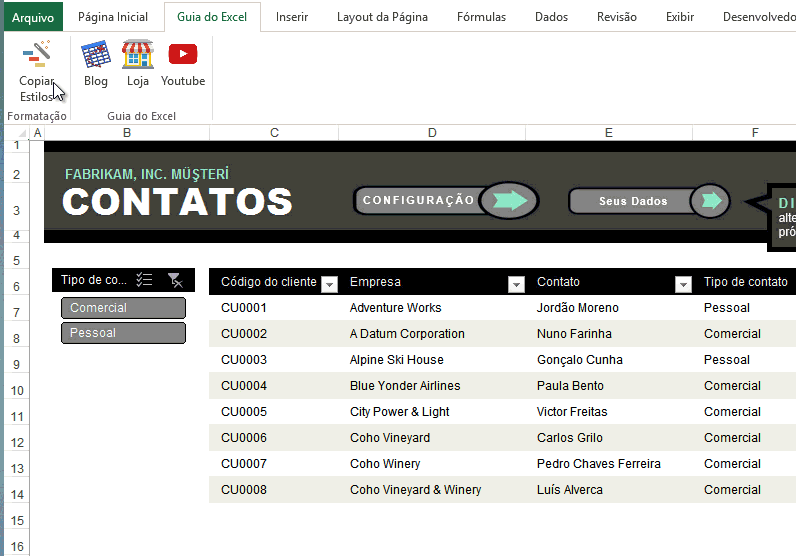[Excel] Eye-dropper – Conta-gotas Excel – Pegar Cor Excel
Neste vídeo você verá um suplemento gratuito para ter o eye-dropper, o conta gotas no Excel.
Este é um recurso que qualquer programa de edição de imagens tem e também o Powerpoint.
Muitas vezes precisamos pegar cores para montar a identidade visual de nossos trabalhos no Excel.
Isso é dificultado pela falta do conta-gotas, e muitas vezes temos que recorrer então a usar este recurso em outro local.
Por isso criamos um conta-gotas, também chamado de eye-dropper para pegar as cores no Excel de forma simples e gratuita.
Veja neste vídeo um suplemento no Excel para pegar as cores rapidamente.
Para que serve o conta-gotas no Excel?
Uma das tarefas que realizamos na criação de planilhas profissionais é definir as cores que serão utilizadas na planilha.
Isso não importa se é uma planilha ou um dashboard, as cores além de conferirem um visual mais atraente ao cliente, também tem função de destacar pontos de atenção ou importantes.
Para criar esta identidade visual par ao cliente, precisamos da logomarca do cliente ou ainda a própria cartela de cores que ele disponibiliza.
Essas cores às vezes não vem com o seu código RGB ou Hexadecimal, o que nos obriga a pegar estes códigos usando o conta-gotas em outro aplicativo como o PowerPoint ou ainda um sistema de edição de imagens como o Paint ou similar.
Isso causa um trabalho que seria desnecessário se esta funcionalidade que já existe no PowerPoint fosse adicionada também no Excel que faz parte do pacote Office.
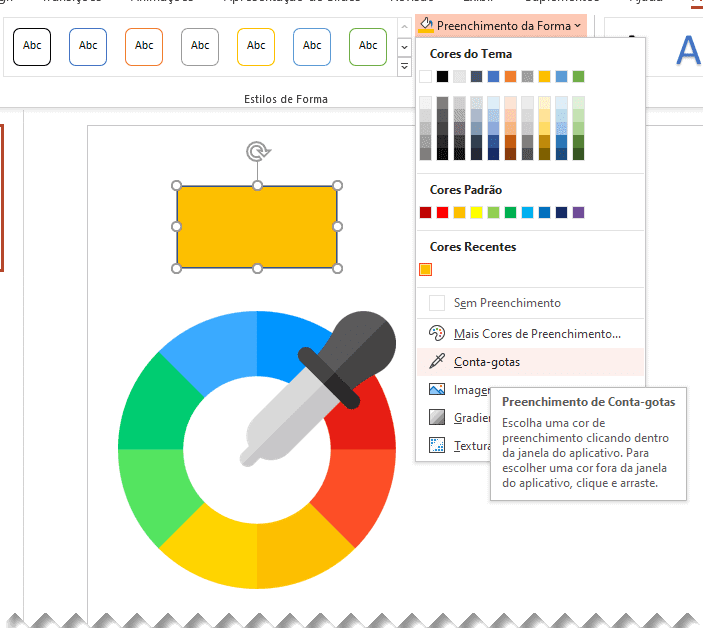
Este acima é o conta-gotas que está presente no PowerPoint e também em outros programas.
Para pegar as cores para fazer nossa planilha muitas vezes acabamos recorrendo a ele.
Conta-Gotas para pegar a cor no Excel
Como este recurso não existe no Excel, eu enviei para a Microsoft há mais de um ano uma sugestão no User Voice, essa sugestão já conta com mais de 1.119 votos, sendo uma das mais votadas atualmente.
Você também pode votar para ajudar neste link: https://excel.uservoice.com/forums/304921-excel-for-windows-desktop-application/suggestions/38956000-pick-color-in-excel-like-at-powerpoint
Porém, como a Microsoft ainda não criou a funcionalidade, desenvolvemos um suplemento gratuito para o Excel que supre esta necessidade.
Com o suplemento você irá conseguir pegar a cor e aplicar em uma célula, pegar o hexadecimal ou ainda abrir a paleta para criar nuances e variações à partir da cor selecionada.
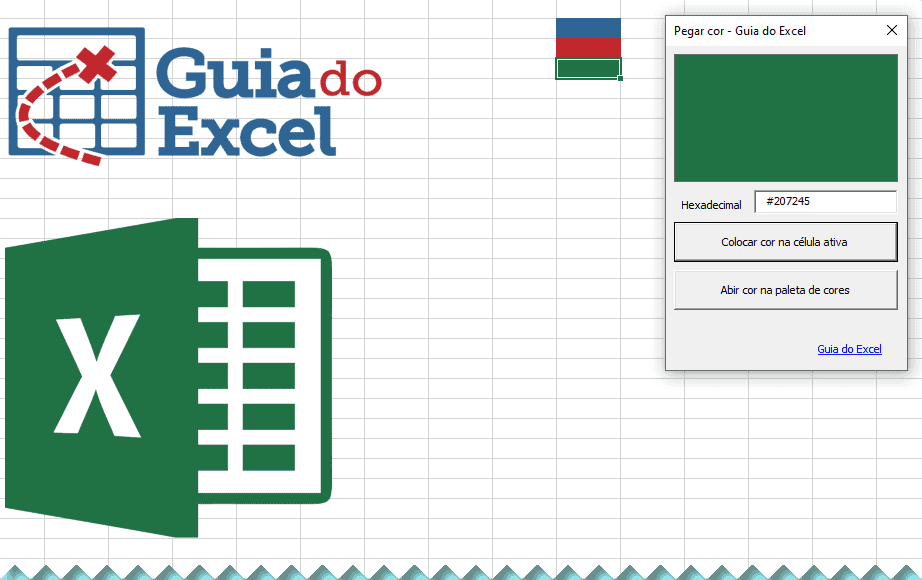
Como instalar o suplemento Eye-dropper no Excel
Para instalar o suplemento é bem fácil, e ele é gratuito.
Siga os passos abaixo para instalar:
- Faça o download do suplemento neste botão: Baixe a planilha
- Descompacte o arquivo no seu computador, em uma pasta local, ele ficará sempre neste local, então a sugestão é criar uma pasta, por exemplo em C:\Suplementos
- Abra o Excel
- Clique em Arquivo->Opções
- Na tela que abre clique em Suplementos, é o penúltimo botão de Opções na esquerda
- Clique em Suplementos do Excel e no botão Ir…
- Clique no botão Procurar e localize aonde se encontra o suplemento que descompactou
- Verifique que o suplemento “Conta-gotas” agora faz parte da lista de suplementos e deixe ele marcado
Pronto, o suplemento conta-gotas agora está ligado e irá ser carregado toda vez que abrir o Excel.
O suplemento já está disponível, a sua funcionalidade está em: Inserir->Guia do Excel->Conta-gotas.
Como utilizar o suplemento Conta-gotas no Excel?
O conta-gotas é muito fácil de utilizar.
Para utilizar o eye-dropper no Excel basta clicar então em : Inserir->Guia do Excel->Conta-gotas como citei anteriormente.
Para testar clique sobre a cor no topo com o botão esquerdo do mouse, e sem soltar arraste para a cor que deseja capturar.
A cor irá variar conforme o mouse se movimenta sobre qualquer cor da tela e ao definir a cor basta soltar o botão do mouse.
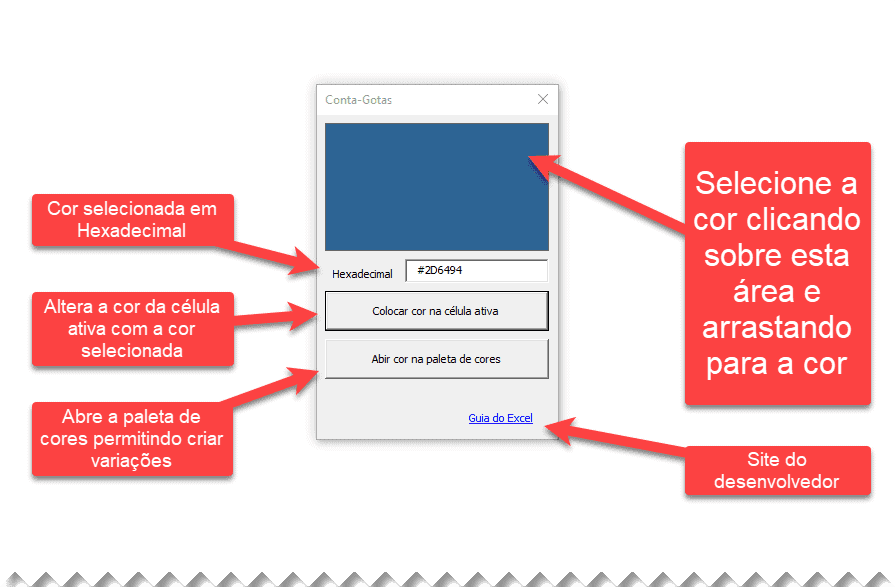
A cor selecionada também será exibida no campo Hexadecimal aonde você poderá pegar esta cor e colocar na paleta por este código.
Também poderá colocar a cor na célula ativa, bastando clicar no primeiro botão.
Assim o background da célula ficará colorido e para adicionar esta cor, bastará selecionar a célula e abrir as cores e clicar em Mais cores para adicionar na paleta.
No segundo botão a paleta de cores é aberta com a cor selecionada e é possível criar nuances das cores e usar estas cores para adicionar na sua paleta pegando o hexadecimal.
No link em azul você abre o nosso blog do Guia do Excel que foi o desenvolvedor deste suplemento.
Outros Suplementos Gratuitos
Temos mais suplementos que gostaria de indicar para resolver alguns problemas que temos no Excel.
Copiar estilos de tabelas no Excel
Copiar estilos entre pastas de trabalhos no Excel é um trabalho um tanto quanto chato.
O suplemento que apresentamos permite que sejam copiados automaticamente entre qualquer arquivo Excel que estiver aberto.
Permitindo copiar qualquer estilo, não só de tabelas como também de tabelas dinâmicas, segmentadores e segmentadores de tempo.
Este suplemento é igualmente gratuito e você pode baixar neste link: Copiar estilos no Excel.
Suplemento desenvolvimento VBE
Este é um suplemento criado pelo Ronan Vicco que dá muita produtividade para quem trabalha com VBA.
Ele é voltado então ao desenvolvedor VBA e contém diversas funcionalidades muito interessantes e está em constante atualização.
Entre as funcionalidades posso destacar a criação de códigos padrões automaticamente, que já incluem o tratamento de erros.
Também a criação automática de comentários padronizados, listar automaticamente todos as as procedures entre muitas e muitas outras funcionalidades.
Pode verificar todas as funcionalidades deste suplemento, e assistir a conversa com o desenvolvedor neste artigo: RVTools Suplemento para desenvolvedor VBA.
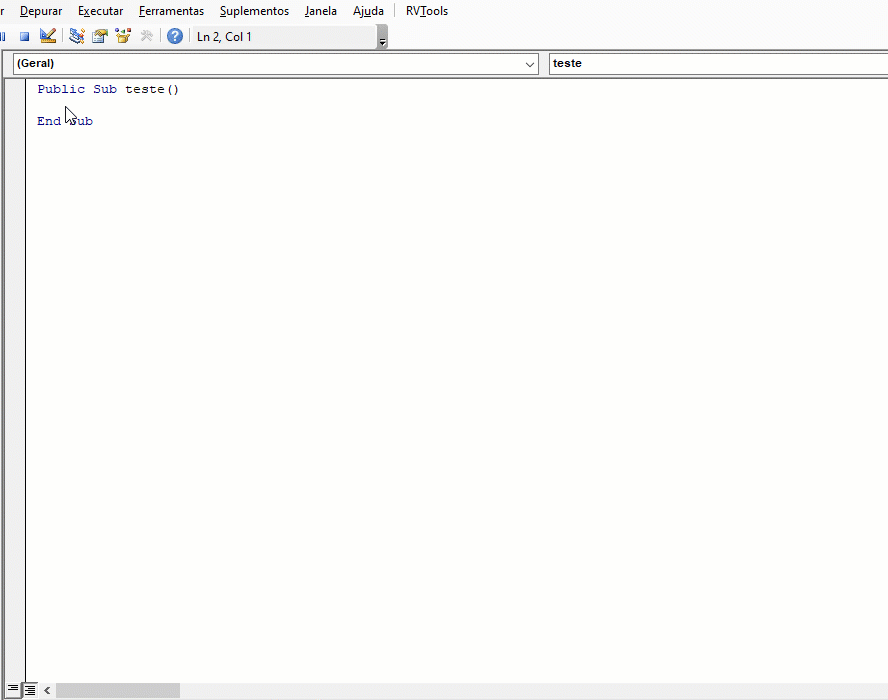
Quer aprender VBA?
Você quer aprender VBA para automatizar suas planilhas, criar sistemas, conectar com banco de dados para inserir, alterar, excluir dados, criar relatórios?
O nosso curso de Domine o Excel é exatamente o que precisa.
Ele possui mais de 40 horas de vídeos que te ensinam desde o Excel Básico até o VBA, ensinando a programar desde o zero, desde a lógica de programação.
Conheça o nosso curso neste link Domine o Excel.
Download do Conta-gotas gratuito
Basta clicar no botão e digitar seu nome e e-mail para fazer parte da nossa newsletter gratuita aonde enviamos novidades sobre Excel e também ofertas de nossas planilhas prontas e cursos.
Baixe a planilhaCurso Excel Completo – Do Básico ao VBA
Quer aprender Excel do Básico, passando pela Avançado e chegando no VBA? Clique na imagem abaixo: